
Satura rādītājs:
- Autors John Day [email protected].
- Public 2024-01-30 10:54.
- Pēdējoreiz modificēts 2025-01-23 14:59.
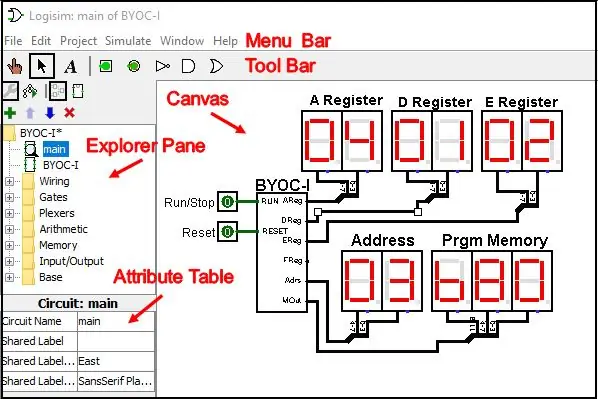
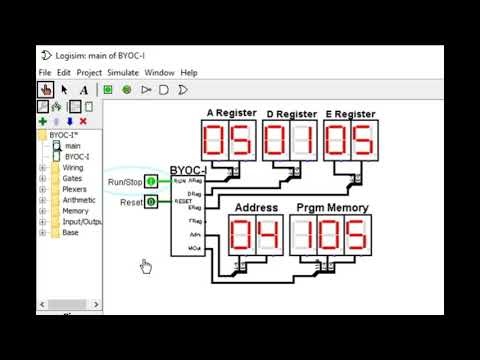
Šajā instrukcijā es parādīšu, kā kodēt un pārbaudīt datorprogrammu mašīnvalodā. Mašīnvaloda ir datoru dzimtā valoda. Tā kā to veido virknes no 1s un 0s, cilvēkiem to nav viegli saprast. Lai to novērstu, mēs vispirms kodējam programmas augsta līmeņa valodā, piemēram, C ++ vai Java, un pēc tam izmantojam īpašas datorprogrammas, lai tās tulkotu 1. un 0. datora izpratnē. Mācīšanās kodēt augsta līmeņa valodā noteikti ir vienkārša, taču īss ievads mašīnvalodā var sniegt vērtīgu ieskatu datoru darbībā un palielināt šīs ļoti svarīgās tehnoloģijas izpratni.
Lai kodētu un pārbaudītu mašīnvalodas programmu, mums ir nepieciešama piekļuve vienkāršam datoram, kura mašīnvaloda ir viegli saprotama. Personālie datori ir pārāk sarežģīti, lai tos pat apsvērtu. Risinājums ir izmantot loģikas simulatoru Logisim, kas darbojas personālajā datorā. Ar Logisim mēs varam simulēt datoru, kas atbilst mūsu vajadzībām. Iepriekš redzamais video sniedz jums priekšstatu par to, ko mēs varam paveikt, izmantojot Logisim.
Datora dizainam es pielāgoju vienu no savas Kindle e -grāmatas Build Your Own Computer - From Scratch. Es sāku ar tur aprakstīto BYOC datoru un sagriezu to līdz mainīgajam pamata BYOC-I (I for Instructable), ko izmantosim šajā pamācībā.
BYOC-I mašīnvaloda ir vienkārša un viegli saprotama. Jums nav vajadzīgas īpašas zināšanas par datoriem vai programmēšanu. Viss, kas nepieciešams, ir zinātkārs prāts un vēlme mācīties
Tālāka lasīšana
Jums var rasties jautājums, kāpēc mēs izmantojam "mašīnu", lai aprakstītu datoru, ja tas nav mehāniska ierīce. Iemesls ir vēsturisks; pirmās skaitļošanas ierīces bija mehāniskas, kas sastāvēja no pārnesumiem un riteņiem. Allana Šērmena lirika "Viss bija pārnesumi, kas sāka klibot …" tika pārtraukta tikai gadsimtu vai divus. Vairāk par agrīno skaitļošanu lasiet šeit.
1. darbība: detaļu saraksts
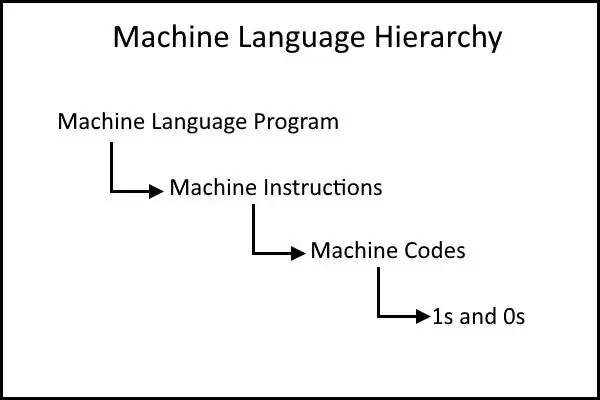
Detaļu saraksts ir īss. Nepieciešami tikai šie divi vienumi, abus var lejupielādēt bez maksas:
- "Logisim-win-2.7.1.exe"-Logisim ir populārs un viegli lietojams loģikas simulators. Lejupielādējiet Logisim izpildāmo failu no šejienes un pēc tam izveidojiet saīsni ērtā vietā, piemēram, darbvirsmā. Veiciet dubultklikšķi uz ikonas Logisim, lai to palaistu. Piezīme. Logisim izmanto Java izpildlaika pakotni, kas atrodas šeit. Iespējams, jums tiks lūgts to lejupielādēt.
- BYOC-I-Full.cir "-Lejupielādējiet zemāk esošo Logisim shēmas failu.
Palaidiet Logisim, pēc tam noklikšķiniet uz "File-Open" un ielādējiet failu BYOC-I-Full.cir. Augšējā attēlā redzama Logisim darba vide. BYOC-I attēlo apakšshēmas bloks. Ārēji ir savienotas divas ieejas-Reset un Run, un heksadecimālie displeji BYOC-I reģistriem un programmu atmiņai.
BYOC-I programmas atmiņa ir iepriekš ielādēta ar vienkāršu programmu, kas A reģistrā skaitās no 1 līdz 5. Lai izpildītu (palaist) programmu, rīkojieties šādi.
1. solis - Noklikšķiniet uz Poke Tool. Kursors jāmaina uz pikojošo "pirkstu". 2. solis - divreiz izbīdiet ieeju Reset, mainot to uz "1" un vēlreiz, lai to atkal mainītu uz "0". Tas atiestata BYOC -I, lai sāktu programmu pēc adreses 0. 3. solis. Vienreiz izbīdiet ievadi Run, lai to mainītu uz "1". A reģistrā jāparāda skaits, kas mainās no 1 līdz 5 un pēc tam atkārtojas. 4. solis - ja programma netiek izpildīta, nospiediet taustiņu Control -K, un tai jāsākas.
Ja vēlaties izpētīt Logisim iespējas, izvēlnes joslā noklikšķiniet uz saites Palīdzība. No turienes jūs varat izpētīt Logisim apmācību, lietotāja rokasgrāmatu un bibliotēkas atsauci. Lielisks video ievads ir atrodams šeit.
2. darbība: mašīnas valodas hierarhija un kodi
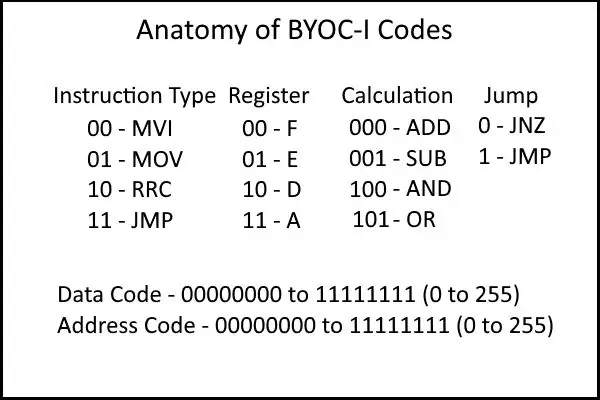
BYOC-I dators veic uzdevumus, pamatojoties uz mašīnvalodā rakstītām programmām. BYOC-I programmas savukārt sastāv no instrukcijām, kas izpildītas precīzi noteiktā secībā. Katra instrukcija ir veidota no fiksēta garuma kodiem, kas attēlo dažādus BYOC-I darbības komponentus. Visbeidzot, šie kodi sastāv no 1 un 0 virknēm, kas veido mašīnas valodu, kuru BYOC-I faktiski izpilda.
Paskaidrojuma dēļ mēs sāksim ar kodiem un strādāsim līdz programmas līmenim. Tad mēs kodēsim vienkāršu programmu, ielādēsim to BYOC-I atmiņā un izpildīsim.
Kodi sastāv no fiksēta bināro (1 un 0) ciparu vai bitu skaita. Piemēram, zemāk esošajā tabulā ir parādīti visi iespējamie kodi (kopā 16) 4 bitu platam kodam. Sānos parādītais kods ir heksadecimāls (16. bāze) un decimālskaitlis. Heksadecimālo lieto, atsaucoties uz binārajām vērtībām, jo tā ir kompaktāka nekā bināra un to ir vieglāk pārvērst no bināras nekā decimāldaļas. Prefikss "0x" ļauj uzzināt, ka sekojošais skaitlis ir heksadecimāls vai "heksadecimāls".
Binārs - heksadecimāls - decimāls0000 0x0000 00001 0x0001 10010 0x0002 20011 0x0003 30100 0x0004 40101 0x0005 50111 0x0007 71000 0x0008 81001 0x0009 91010 0x000A 101011 0x000B 111100 0x000C 121101 0x000D 1311
Koda platums nosaka, cik vienumus var attēlot. Kā minēts iepriekš, 4 bitu plašais kods var attēlot līdz 16 vienumiem (no 0 līdz 15); tas ir, 2 reizes 2, kas ņemtas četras reizes, vai 2 līdz 4. pakāpe ir vienāda ar 16. Kopumā reprezentējamo vienību skaits ir 2 paaugstināts līdz n -tajai pakāpei. Šeit ir īss n-bitu koda ietilpību saraksts.
n - vienumu skaits 1 22 43 84 165 326 647 1288 256
BYOC-I datora koda platumi tiek izvēlēti, lai atbilstu vienumu skaitam, ko attēlot ar kodu. Piemēram, ir četri instrukciju veidi, tāpēc ir piemērots 2 bitu plašs kods. Šeit ir BYOC-I kodi ar īsu skaidrojumu par katru no tiem.
Instrukciju tipa kods (tt) Ir četri instrukciju veidi: (1) MVI - tūlītējas 8 bitu nemainīgas vērtības pārvietošana atmiņas reģistrā. Atmiņas reģistrs ir ierīce, kurā glabājas aprēķinam izmantojamie dati, (2) MOV - datu pārvietošana no viena reģistra uz citu, (3) RRC - aprēķina veikšana no reģistra uz reģistru un (4) JMP - pāriešana uz citu instrukciju, nevis turpiniet pie nākamās instrukcijas. Pieņemtie BYOC-I instrukciju tipa kodi ir šādi:
00 MVI01 MOV10 RRC11 JMP
Reģistra kods (dd un ss) BYOC-I ir četri 8 bitu reģistri, kas spēj saglabāt vērtības no 0 līdz 255. Četru reģistru apzīmēšanai pietiek ar 2 bitu kodu:
00 F reģistrs01 E reģistrs10 D reģistrs11 A reģistrs
Aprēķina kods (ccc) BYOC-I atbalsta četras aritmētiskās/loģiskās darbības. Lai nākotnē varētu paplašināt līdz astoņiem aprēķiniem, tiek izmantots 3 bitu kods:
000 ADD, pievienojiet divas 8 bitu vērtības norādītajos reģistros un saglabājiet rezultātu vienā no reģistriem 001 SUB, atņemiet divas 8 bitu vērtības norādītajos reģistros un saglabājiet rezultātu vienā no reģistriem 010-011 Rezervēts turpmākai lietošanai, loģiski UN divas 8 bitu vērtības norādītajos reģistros un rezultātu glabā vienā no reģistriem101 VAI, loģiski VAI divas 8 bitu vērtības norādītajos reģistros un saglabā rezultātu vienā no reģistriem 110 līdz 111, rezervēts turpmākai lietošanai
Pārlēkšanas kods (j) 1 bitu kods, kas norāda, vai lēciens ir beznosacījumu (j = 1) vai atkarīgs no aprēķina rezultāta, kas nav nulle (j = 0).
Dati/adreses kods (v… v)/(a… a) 8 bitu datus var iekļaut noteiktos norādījumos, kas attēlo vērtības no 00000000 līdz 11111111 vai no 0 līdz 255 decimāldaļām. Šie dati ir 8 bitu platumā, lai tos uzglabātu BYOC-I 8 bitu reģistros. Izmantojot decimāldaļu aritmētiku, mēs nerādām sākuma nulles. Izmantojot datora aritmētiku, mēs rādām sākuma nulles, taču tās neietekmē vērtību. 00000101 skaitliski ir vienāds ar 101 vai 5 cipariem aiz komata.
Ieteiktās atsauces
Binārā notācija - https://learn.sparkfun.com/tutorials/binaryHeksadecimālais apzīmējums -
Tālāka lasīšana
Ideja izmantot kodus procesa vadīšanai ir sena. Viens aizraujošs piemērs ir žakarda dzīvnieks. Automatizēto stelles vadīja koka kāršu ķēde, kurā tika urbti caurumi, kas apzīmē dažādu krāsu dzijas kodus aušanai. Es redzēju savu pirmo Skotijā, kur to izmantoja krāsainu tartānu pagatavošanai. Lasiet vairāk par Žakarda stellēm šeit.
3. solis: BYOC-I instrukciju anatomija
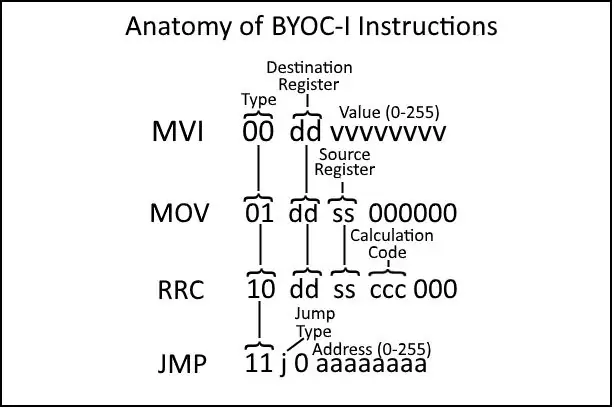
Ņemot vērā BYOC-I kodus, mēs pārejam uz nākamo līmeni, instrukcijas. Lai izveidotu instrukciju BYOC-I, mēs ievietojam kodus noteiktā secībā un noteiktās instrukcijas vietās. Ne visi kodi tiek parādīti visos norādījumos, bet, kad tie parādās, tie aizņem noteiktu vietu.
MVI instrukciju tipam ir nepieciešams visvairāk bitu, kopumā 12. Izveidojot instrukcijas vārdu 12 bitu garumā, mēs uzņemam visus norādījumus. Neizmantotajiem (tā sauktajiem "vienalga") bitiem tiek piešķirta vērtība 0. Šeit ir BYOC-I instrukciju kopa.
- Pārvietot tūlīt (MVI) - 00 dd vvvvvvvv Funkcija: pārvietojiet 8 bitu datu vērtību V = vvvvvvvv uz mērķa reģistru dd. Pēc izpildes reģistra dd vērtība būs vvvvvvvv. Saīsinājums: MVI R, V, kur R ir A, D, E vai F. Piemērs: 00 10 00000101 - MVI D, 5 - pārvietojiet vērtību 5 uz D reģistru.
- Pārvietot reģistru uz reģistru (MOV) - 01 dd ss 000000 Funkcija: Pārvietot datus no avota reģistra ss uz noteikšanas reģistru dd. Pēc izpildes abiem reģistriem ir tāda pati vērtība kā avota reģistram. Saīsinājums: MOV Rd, Rs, kur Rd ir galamērķa reģistrs A, D, E vai F, un Rs ir avota reģistrs A, D, E vai F. Piemērs: 01 11 01 000000 - MOV A, E - pārvietojiet vērtību reģistrā E, lai reģistrētu A.
- Funkcija: Veiciet noteikto aprēķinu ccc, izmantojot avota reģistru ss un galamērķa reģistru dd, pēc tam rezultātu saglabājot mērķa reģistrā. Saīsinājumi: ADD Rd, Rs (ccc = 000 Rd + Rs, kas saglabāti Rd); SUB Rd, Rs (ccc = 001 Rd - R, kas saglabāti Rd); UN Rd, Rs (ccc = 100 Rd UN R, kas saglabāti Rd); OR Rd, Rs (ccc = 101 Rd OR Rs, kas saglabāti Rd). Piemērs: 10 00 11 001 000 - F, A apakšiedaļa - no reģistra F atņemiet vērtību A reģistrā, iegūstot rezultātu F reģistrā.
- Pāriet uz citu instrukciju (JMP) - 11 j 0 aaaaaaaa 0 00001000 - JMP 8 - Izpildes maiņa uz adresi 8. 0 00000100 JNZ 4 Ja pēdējais aprēķins deva vērtību, kas nav nulle, mainiet izpildi uz adresi 4.
Instrukciju vārdu biti ir numurēti no kreisās puses (nozīmīgākais bits MSB) uz labo (vismazāk nozīmīgais bits LSB) no 11 līdz 0. Kodu fiksētā secība un atrašanās vietas ir šādas:
Biti-Kods11-10 Instrukcijas veids9-8 Galamērķu reģistrs7-6 Avotu reģistrs5-3 Aprēķins: 000-pievienot; 001 - atņemt; 100 - loģisks UN; 101 - loģisks OR7-0 nemainīga vērtība v… v un a… a (no 0 līdz 255)
Instrukciju kopums ir apkopots attēlā iepriekš. Ievērojiet kodu strukturēto un sakārtoto izskatu katrā instrukcijā. Rezultāts ir vienkāršāks BYOC-I dizains, un tas padara instrukcijas vieglāk saprotamas cilvēkiem.
4. solis: datora instrukcijas kodēšana
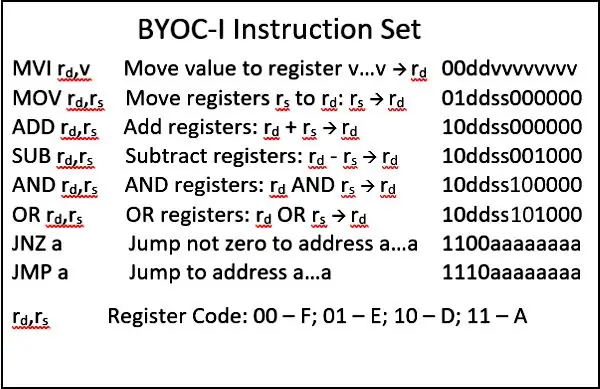
Pirms pāriet uz programmas līmeni, izveidosim dažus instrukciju paraugus, izmantojot iepriekš minēto BYOC-I instrukciju kopu.
1. Pārvietojiet vērtību 1 uz reģistru A. BYOC-I reģistri var saglabāt vērtības no 0 līdz 255. Šādā gadījumā reģistram A pēc instrukcijas izpildes būs vērtība 1 (00000001 bināra).
Saīsinājums: MVI A, 1 Nepieciešami kodi: tips MVI - 00; Galamērķa reģistrs A - 11; Vērtība - 00000001Instrukcijas vārds: 00 11 00000001
2. Pārvietojiet reģistra A saturu uz reģistru D. Pēc izpildes abiem reģistriem sākotnējā vērtība būs A reģistrā.
Saīsinājums: MOV D, A (Atcerieties, ka galamērķis ir pirmais un avots otrais sarakstā) Nepieciešamie kodi: tips MOV - 01; Galamērķa reģistrs D - 10; Avotu reģistrs A - 11Instrukcijas vārds: 01 10 11 000000
3. Pievienojiet D reģistra saturu A reģistram un saglabājiet reģistrā A. Pēc izpildes reģistra A vērtība būs A reģistra un D reģistra sākotnējās vērtības summa.
Saīsinājums: ADD A, D (Rezultāts tiek saglabāts galamērķa reģistrā) Nepieciešamie kodi: Tips RRC - 10; Galamērķa reģistrs A - 11; Avotu reģistrs D - 10; Aprēķina papildinājums - 000 Instrukcijas vārds: 10 11 10 000 000 (ccc ir pirmais 000 - pievienojiet)
4. Pārlēkt uz nulli uz adresi 3. Ja pēdējā aprēķina rezultāts nebija nulle, izpilde tiks mainīta uz norādīto adresi. Ja tā ir nulle, izpilde tiek atsākta, izpildot norādījumus.
Saīsinājums: JNZ 3 Nepieciešamie kodi: tips JMP - 11; Lēciena veids - 0; Adrese - 00000003 Instrukcijas vārds: 11 0 0 00000003 (lēciena veids ir pirmais 0)
5. Pārlēkt bez nosacījumiem uz adresi 0. Pēc izpildes izpilde mainās instrukcijā norādītajā adresē.
Saīsinājums: JMP 0Kods nepieciešams: tips JMP - 11; Lēciena veids - 1; Adrese - 00000000Instrukcijas vārds; 11 1 0 00000000
Lai gan mašīnu kodēšana ir nedaudz garlaicīga, jūs varat redzēt, ka tas nav neiespējami grūti. Ja jūs reāli kodētu mašīnu, jūs izmantotu datorprogrammu, ko sauc par montētāju, lai tulkotu no saīsinājuma (ko sauc par montāžas kodu) uz mašīnas kodu.
5. darbība. Datorprogrammas anatomija
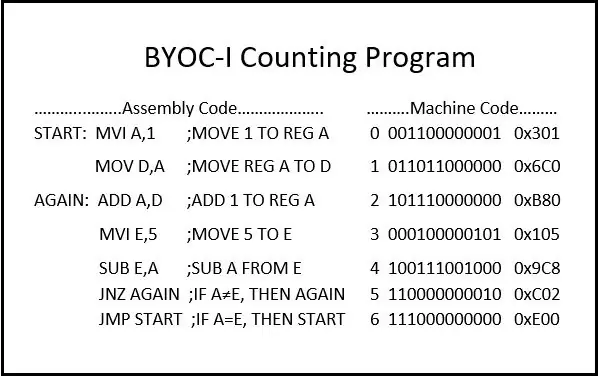
Datorprogramma ir norādījumu saraksts, ko dators izpilda, sākot no saraksta sākuma, turpinot sarakstu līdz beigām. Norādījumi, piemēram, JNZ un JMP, var mainīt nākamo izpildāmo instrukciju. Katra instrukcija sarakstā aizņem vienu adresi datora atmiņā, sākot ar 0. BYOC-I atmiņā var būt 256 instrukciju saraksts, kas ir vairāk nekā pietiekami mūsu vajadzībām.
Datorprogrammas ir paredzētas noteikta uzdevuma veikšanai. Mūsu programmai mēs izvēlēsimies vienkāršu uzdevumu, skaitot no 1 līdz 5. Acīmredzot nav "skaitīšanas" instrukcijas, tāpēc pirmais solis ir sadalīt uzdevumu posmos, ar kuriem var tikt galā BYOC-I ļoti ierobežots instrukciju komplekts.
1. solis Pārvietot 1, lai reģistrētu AStep 2 Pārvietot reģistru A, lai reģistrētu DStep 3 Pievienojiet reģistru D, lai reģistrētu A un saglabātu rezultātu reģistrā AStep 4 Virzieties 5, lai reģistrētu EStep 5, atņemiet reģistru A no reģistra E un saglabājiet rezultātu reģistrā ESte 6 Ja atņemšanas rezultāts nebija nulle, atgriezieties 4. solī un turpiniet skaitīšanu 7. solis Ja atņemšanas rezultāts bija nulle, atgriezieties un sāciet no jauna
Nākamais solis ir tulkot šīs darbības BYOC-I instrukcijās. BYOC-I programmas sākas ar adresi 0 un numurē pēc kārtas. Pārlēkšanas mērķa adreses tiek pievienotas pēdējās pēc visu norādījumu ieviešanas.
Adrese: Instrukcija - Saīsinājums; Apraksts; Pievienojiet reģistru D, lai reģistrētu A un saglabātu rezultātu reģistrā A3: 00 01 00 00000101 - MVI E, 5; pārvietojiet 5 reģistru E4: 10 01 11 001 000 - SUB E, A; atņemiet reģistru A no reģistra E un saglabājiet rezultāts reģistrā E5: 11 0 0 00000010 - JNZ 2; Ja atņemšanas rezultāts nebija nulle, dodieties atpakaļ uz adresi 3 un turpiniet skaitīšanu
Pirms programmas pārsūtīšanas uz atmiņu, bināro instrukciju kods ir jāmaina uz heksadecimālu, lai to izmantotu kopā ar Logisim Hex Editor. Vispirms sadaliet instrukciju trīs grupās pa 4 bitiem katrā. Pēc tam tulkojiet grupas heksadecimālos skaitļos, izmantojot 2. darbības tabulu. Tiks izmantoti tikai pēdējie trīs heksadecimālie cipari (treknrakstā zemāk).
Adrese - Binārā instrukcija - Instrukcija Binary Split - Instrukcija (hex) 0 001100000001 0011 0000 0001 - 0x03011 011011000000 0110 1100 0000 - 0x06C02 101110000000 1011 1000 0000 - 0x0B803 000100000101 0001 0000 0101 - 0x0105000000100 111000000010 1110 0000 0000 - 0x0E00
Ir pienācis laiks pārsūtīt programmu uz BYOC-I atmiņu testēšanai.
6. darbība: programmas pārsūtīšana uz atmiņu un pārbaude
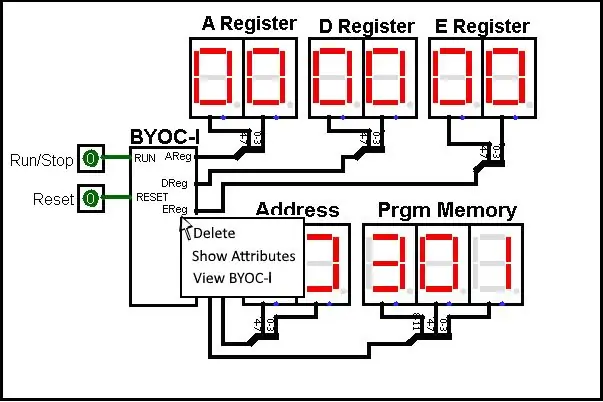
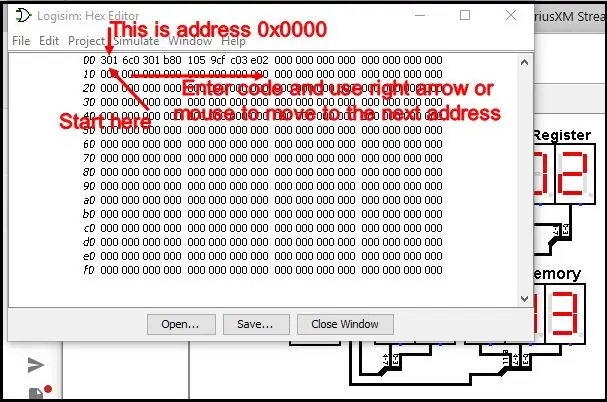
Aplūkojot Logisim galveno ķēdi, parādītais BYOC-I bloks ir faktiskās datora ķēdes simbols, kas pārlūka rūtī ir apzīmēts ar "BYOC-I". Lai ievadītu programmu BYOC-I atmiņā:
- Ar peles labo pogu noklikšķiniet uz bloka BYOC-I (saukts par "apakšshēmu") un atlasiet (virziet kursoru virs un ar peles kreiso taustiņu) "Skatīt BYOC-I".
- BYOC-I ķēde parādīsies darba zonā. Ar peles labo pogu noklikšķiniet uz simbola "Programmas atmiņa" un izvēlieties "Rediģēt saturu..".
- Izmantojot Logisim Hex Editor, ievadiet heksadecimālo kodu (tikai treknrakstā), kā parādīts iepriekš.
Tagad jūs esat gatavs izpildīt programmu. Atgriezieties galvenajā ķēdē, veicot dubultklikšķi uz "BYOC-I" Explorer rūtī. Lai sāktu ievadi Run un Reset, jābūt "0". Izmantojot rīku Poke, vispirms nomainiet Atiestatīt uz "1" un pēc tam uz "0". Tādējādi sākuma adrese ir 0x0000 un BYOC-I ķēde tiek sagatavota izpildei. Tagad pagrieziet Run ievadi uz "1", un programma tiks izpildīta. (Piezīme. Lai palaistu Logisim pulksteni, jums vienreiz jāpieskaras Control-K. Šī ir funkcija, kas ļauj apturēt Logisim pulksteni un iziet cauri programmai, atkārtoti pieskaroties Control-T. Izmēģiniet to kādreiz!)
Logisim pulkstenis ir iestatāms plašam frekvenču diapazonam. Kā lejupielādēts, tas ir 8 Hz (8 cikli sekundē). BYOC-I datora izveides veids katras instrukcijas izpildei prasa četrus pulksteņa ciklus. Tātad, lai aprēķinātu BYOC-I ātrumu, sadaliet pulksteņa frekvenci ar 4. Pie 8 Hz tā ātrums ir 2 instrukcijas sekundē. Jūs varat mainīt pulksteni, rīkjoslā noklikšķinot uz "Simulēt" un atlasot "Atzīmju biežums". Iespējamais diapazons ir no 0,25 Hz līdz 4100 Hz. Tika izvēlēts lēns ātrums pie 8 Hz, lai jūs varētu skatīties skaitļus A reģistrā.
Maksimālais BYOC-I simulācijas ātrums (~ 1000 instrukcijas sekundē) ir ļoti lēns salīdzinājumā ar mūsdienu datoriem. Manā grāmatā aprakstītā BYOC datora aparatūras versija izpilda vairāk nekā 12 miljonus norādījumu sekundē!
Es ceru, ka šis Instructable ir demistificējis mašīnvalodas programmēšanu un sniedzis jums ieskatu par to, kā datori darbojas visvienkāršākajā līmenī. Lai nostiprinātu savu izpratni, mēģiniet kodēt abas tālāk norādītās programmas.
- Uzrakstiet programmu, kas sākas ar 5 un tiek skaitīta līdz 0. (ANS. Count5to0.txt zemāk)
- Sākot ar 2, saskaitiet ar 3, līdz skaitlis pārsniedz 7. Jūs varētu veikt nelielu prāta aritmētiku, pārbaudiet, vai nav 8, zinot, ka tas tur nokļūs, un pēc tam restartējiet. Uzrakstiet savu programmu vispārīgākā veidā, kas patiešām pārbauda, vai skaits "pārsniedz" noteiktu skaitli. Padoms: izpētiet, kas notiek, ja atņemot iegūst negatīvu vērtību, piemēram, piemēram, 8 - 9 = -1. Pēc tam eksperimentējiet ar loģisko UN, lai pārbaudītu, vai MSB 8 bitu skaitlī ir “1”. (ANS. ExceedsCount.txt)
Vai varat iedomāties citas izaicinošas BYOC-I datora problēmas? Ņemot vērā tā ierobežojumus, ko vēl var darīt? Dalieties savā pieredzē ar mani pa e -pastu [email protected]. Ja jūs interesē mikroprocesoru kodēšana, apmeklējiet manu vietni www.whippleway.com. Tur es pārnesu mašīnu kodēšanu uz mūsdienu procesoriem, piemēram, ATMEL Mega sēriju, ko izmanto Arduinos.
Ieteicams:
Pārbaudiet Bare Arduino ar spēļu programmatūru, izmantojot kapacitatīvo ievadi un LED: 4 soļi

Pārbaudiet Bare Arduino ar spēļu programmatūru, izmantojot kapacitatīvo ievadi un LED: " Push-It " Interaktīva spēle, izmantojot tukšu Arduino plāksni, nav nepieciešamas ārējas detaļas vai vadi (tiek izmantota kapacitatīva pieskāriena ievade). Iepriekš parādīts, tas parāda, ka tas darbojas divos dažādos dēļos. Push-It ir divi mērķi. Lai ātri demonstrētu/v
Pārbaudiet drukāšanu bez īpašas programmatūras vai printera, izmantojot programmu MS Excel (bankas čeku drukāšana): 6 soļi

Pārbaudiet drukāšanu bez īpašas programmatūras vai printera ar MS Excel (bankas čeku drukāšana): šī ir vienkārša Excel darbgrāmata, kas jebkuram uzņēmumam būs ļoti noderīga, lai uzrakstītu daudz bankas čeku. Otrkārt, piegādātājiem. tikai jums ir nepieciešams dators ar MS Excel un parasts printeris. Jā, tagad jūs varat
Pārbaudiet interneta ātrumu, izmantojot Raspberry Pi + Ubidots: 9 soļi

Pārbaudiet interneta ātrumu, izmantojot Raspberry Pi + Ubidots: Raspberry Pi ir kļuvusi par plaši lietotu ierīci ne tikai prototipu un izglītošanas nolūkos, bet arī rūpnieciskās ražošanas projektiem uzņēmumos. Papildus Pi izmēram, zemām izmaksām un pilnībā funkcionējošai Linux OS tā var mijiedarboties arī ar
Pirms spēles iegādes pārbaudiet, vai spēle tiks palaista datorā.: 4 soļi

Kā pārbaudīt, vai spēle tiks palaista jūsu datorā pirms spēles iegādes.: Es nesen no drauga iegādājos Call of Duty 4 (es varētu bez maksas pievienot), jo nedarbotos viņa datorā. Nu, viņa dators ir diezgan jauns, un tas mani mulsināja, kāpēc tas nedarbosies. Pēc pāris stundu ilgas meklēšanas internetā es atklāju
Pārbaudiet divpolāro tranzistoru (ārpus ķēdes): 3 soļi
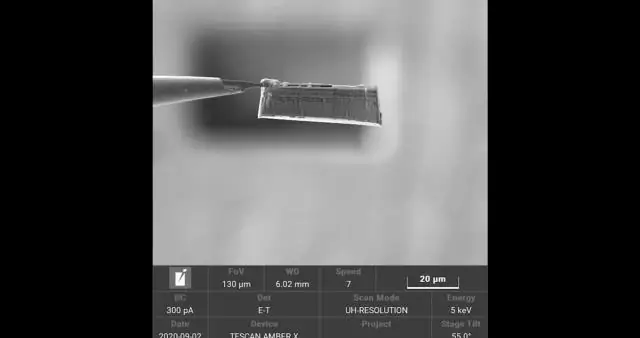
Pārbaudiet divpolāro tranzistoru (ārpus ķēdes): jūs izveidojāt viena tranzistora projektu, un tas strādāja lieliski, bet tagad tas vairs nedarbojas. Jūs izlemjat, ka tranzistors var būt bojāts. Bet jūs neesat pārliecināts, kā to pārbaudīt. Šī pamācība ir paredzēta tranzistora testēšanai pēc tam, kad tas ir noņemts no
